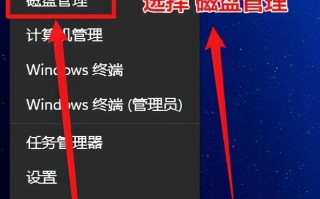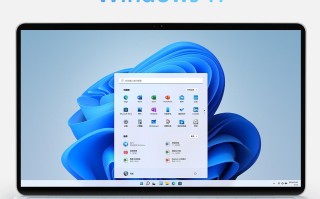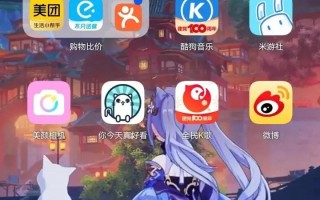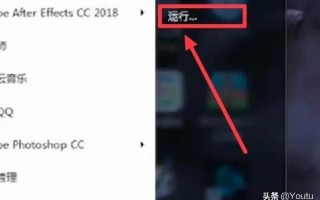你好题主!对于一些比较麻烦的电脑故障,最直接有效的方法就是重装系统。所以俗话说“没有重装系统不能解决的问题,如果有那就装两次”。
在安装新系统前记住备份好计算机内重要文件,还有U盘的重要文件。
在此我提供两种安装系统的方法。
一.自己找ISO原版操作文件安装纯净系统(高手的选择)1.首先下载ISO原版操作系统,去msdn i tell you下载
2.找一个8G左右的U盘,格式化后,把ISO文件用UltraISO(软碟通)相关的软件刻入U盘(不是简单拷贝哦)
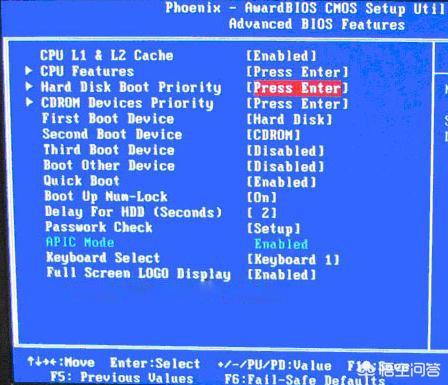
3.要修改BIOS启动项,设置为UEFI下的启动(前提是你电脑支持UEFI)。这时插入U盘启动电脑,按下键盘del键进入BIOS(当然不同计算机进入BIOS按键还是会有差异的),进入Advanced BIOS(高级BIOS)后看见First Boot Device,(在有一些BIOS中也有看Boot的,认准Boot即可)现在是hard disk硬盘更变成UEFI USB启动。然后保存重新开机。
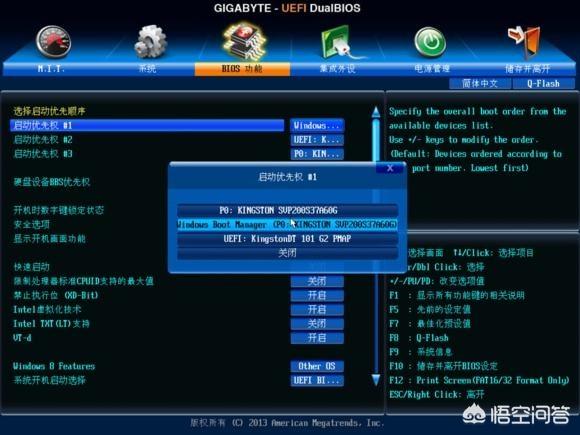
还有的计算机是可以在开机的时候按快捷键选择U盘启动的。如华硕一些主板按下F8。这些可以通过上网去自己对应计算机的快捷键。
4.设置好以后,开机会从你的U盘启动进入安装,点下一步,进入安装就行,接下来就是等待安装好。

5.安装结束以后,进入window系统还要安装对应驱动,可以用一些万能驱动软件直接安装,(高手可对应找部件官网驱动一个个安装)再激活一下(可以淘宝一下,或者贴吧找资源)。
二.用win PE进入然后ghost安装电脑。(方便快捷,小白的选择)
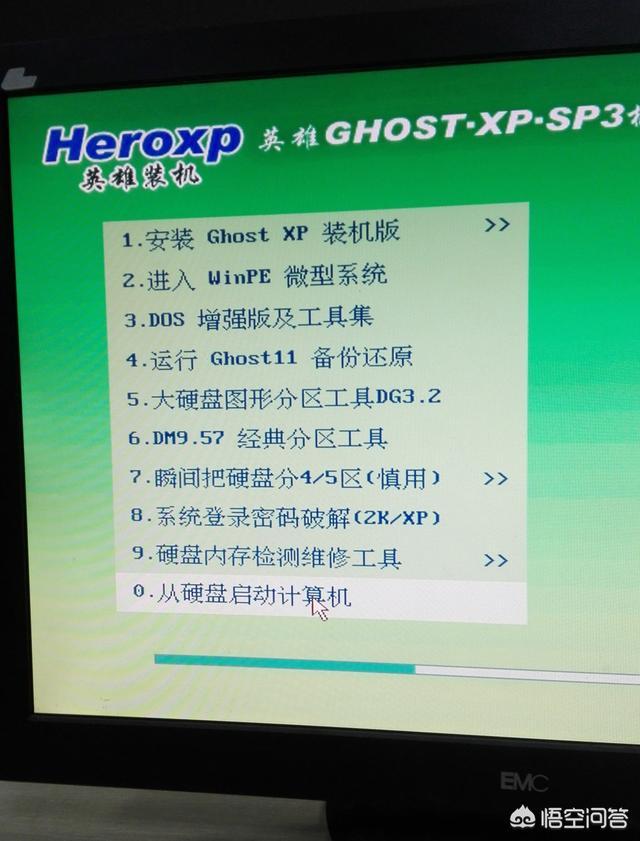
现在一些安装系统的安装包都,很多,网上随便找找,或者自己买一个系统U盘,光盘,某白菜,某毛桃等等都是可以的。只是有的时候这些东西里面安装太多不需要的软件....但是对于确实方便快捷。(所以尽量找一个比较干净的系统盘来用,工具齐全。)
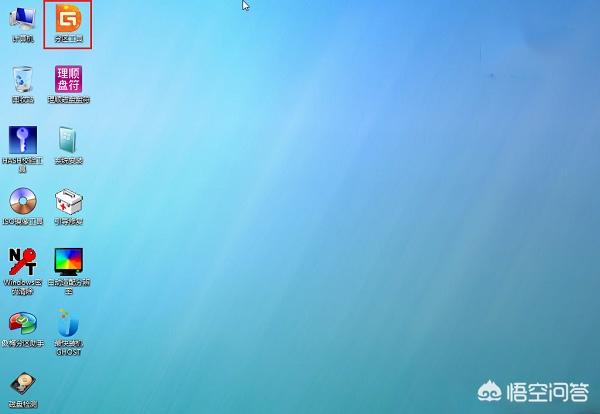
1.插入U盘,准备开机修改UEFI BIOS设置,进入U盘安装系统(由于已经有了系统盘了,也不用下载,也不用刻一个盘了,确实快.....)还是在First Boot Device修改为变成UEFI USB启动,也可以快捷键启动。
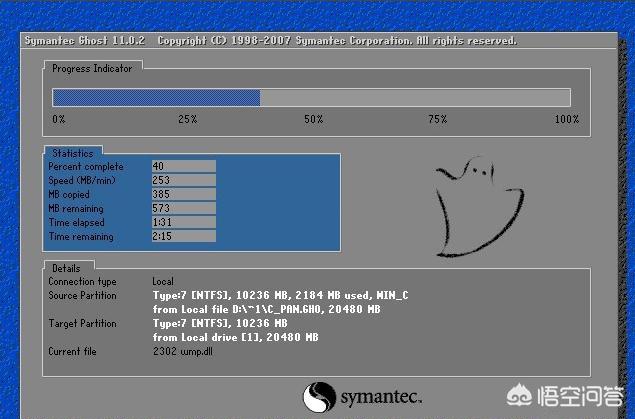
2.进入安装界面,选择那个win PE来进行安装,进入win PE系统。在这个系统中,还有有很多工具的,有分区磁盘工具,有一键重装,快速分区,修复计算机等等。按照自己需求用这些工具,如果直接安装系统就按ghost安装系统。
3.进入ghost安装系统,进行安装就行,等待就好,这个ghost直接帮你安装万能驱动,还有激活系统了。所以确实省心省力。
我是兴尘,希望用简单易懂的语言为你讲解计算机知识,欢迎点赞留言关注。关注我,一起学习更多的计算机知识。